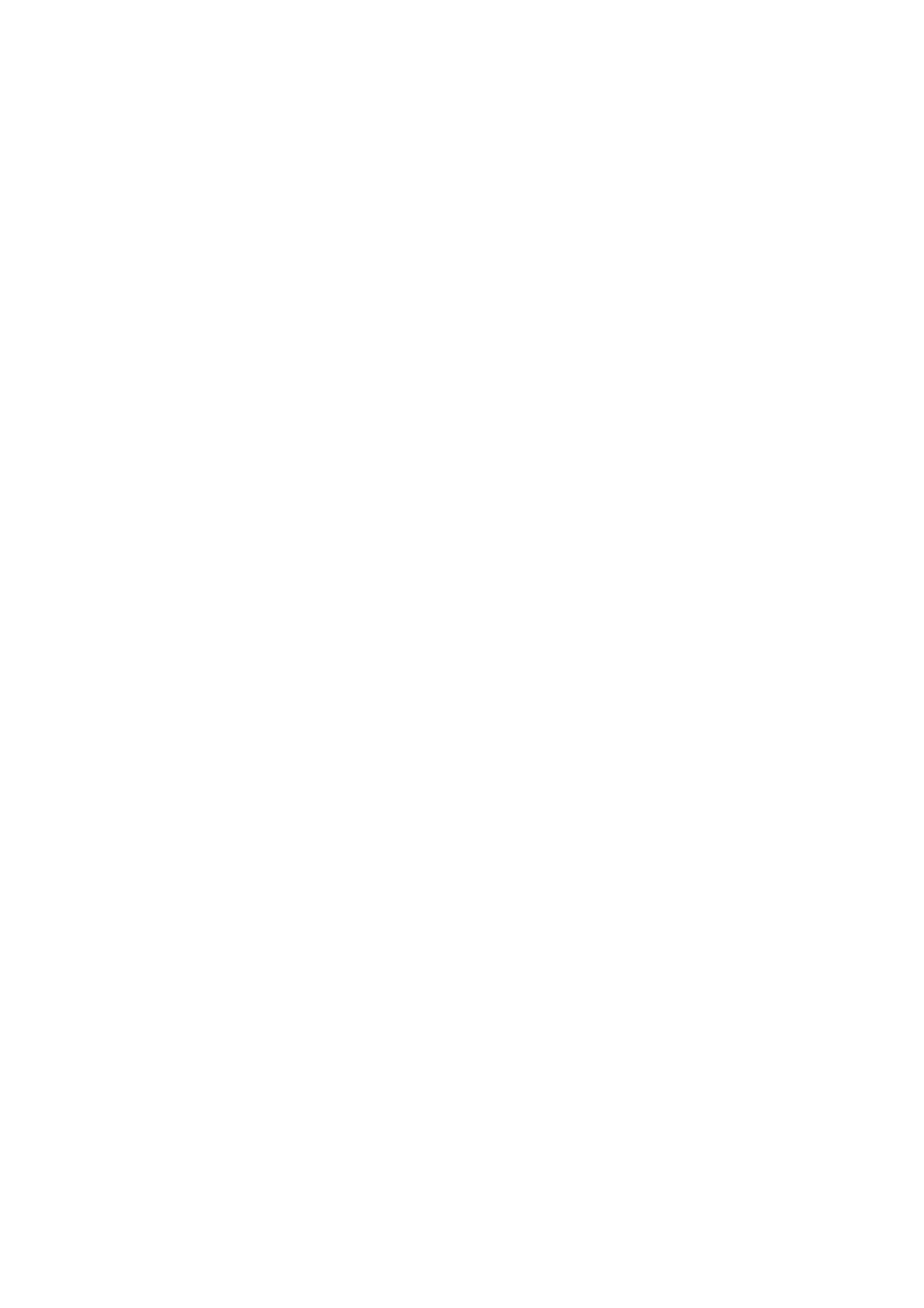Zenderlijst kopiëren
Een zenderlijst kopiëren
1 - Schakel de TV in waarop de zenders zijn geïnstalleerd. Sluit
een USB-geheugenapparaat aan.
2 - Druk op h, selecteer S Configuratie en druk op OK.
3 - Druk op TV-instellingen > Algemene instellingen >
Zenderlijst kopiëren > Naar USB kopiëren en ten slotte op
OK. Om de zenderlijst van deze TV te kunnen kopiëren,
wordt u mogelijk gevraagd de tijdens de installatie ingevoerde
kinderslotcode in te voeren.
4 - Als u de lijst hebt gekopieerd, koppelt u het USB-
geheugenapparaat los.
Nu kunt u de gekopieerde zenderlijst naar een andere Philips-
TV uploaden.
Zenderlijst uploaden
Een gekopieerde zenderlijst uploaden
De manier waarop u een zenderlijst uploadt, is afhankelijk van
het feit of uw TV is ingesteld of niet.
Naar een TV die nog niet is ingesteld
1 - Steek de stekker in de wandcontactdoos om de installatie
te starten en selecteer de gewenste taal en het land. U kunt
Zenders zoeken overslaan. Voltooi de installatie.
2 - Sluit het USB-geheugenapparaat met de zenderlijst van de
andere TV aan.
3 - U start het uploaden van de zenderlijst door te drukken op
h, S Configuratie te selecteren en vervolgens te drukken
op OK.
4 - Selecteer TV-instellingen > Algemene instellingen >
Zenderlijst kopiëren > Naar TV kopiëren en druk op OK.
Mogelijk wordt u gevraagd de kinderslotcode van deze TV in te
voeren.
5 - Er verschijnt een melding als de zenderlijst naar de TV is
gekopieerd. Koppel het USB-opslagapparaat los.
Naar een TV die al is ingesteld
1 - Controleer de landinstelling van de TV. (U controleert deze
instelling door te drukken op h, S Configuratie te
selecteren en vervolgens te drukken op OK. Selecteer
Zenders zoeken > Zenders opnieuw installeren en druk op
OK. Druk op b en vervolgens op Annuleren om het zoeken
naar zenders af te sluiten.)
Als het land juist is, gaat u verder met stap 2.
Als het land niet juist is, moet u de TV opnieuw instellen.
Druk in dat geval op h, selecteer S Configuratie en druk op
OK. Selecteer Zenders zoeken > Zenders opnieuw
installeren > OK. Selecteer het juiste land en sla Zenders
zoeken over. Voltooi de installatie. Als u klaar bent, gaat u
terug naar stap 2.
2 - Sluit het USB-geheugenapparaat met de zenderlijst van de
andere TV aan.
3 - U start het uploaden van de zenderlijst door te drukken op
h, S Configuratie te selecteren en vervolgens te drukken
op OK.
4 - Selecteer TV-instellingen > Algemene instellingen >
Zenderlijst kopiëren > Naar TV kopiëren en druk op OK.
Mogelijk wordt u gevraagd de kinderslotcode van deze TV in te
voeren.
5 - Er verschijnt een melding als de zenderlijst naar de TV is
gekopieerd. Koppel het USB-opslagapparaat los.
DVB-T of DVB-C
Als in uw land zowel DVB-T- als DVB-C-ontvangst mogelijk is,
en de TV beide signalen kan ontvangen, hebt u bij het
instellen van de zenders een van beide geselecteerd.
Als u een nieuwe zender gaat instellen en de DVB-instelling
wilt wijzigen, klikt u op h, selecteert u S Configuratie en
drukt u op OK.
Selecteer Zenderinstellingen en druk op OK.
Selecteer Installatie zenders > Antenne-aansluiting >
Antenne of Kabel (DVB-C) en druk op OK. Selecteer de
gewenste DVB-instelling.
DVB-C-zenderinstallatie
Voor het gemak zijn alle DVB-C-instellingen ingesteld op
automatisch.
Als u van uw provider specifieke DVB-C-instellingen, zoals een
netwerk-ID of een netwerkfrequentie, hebt gekregen, voert u
desgevraagd deze waarde(n) bij het instellen van de zenders in.
Tijdens het instellen van de zenders kan het zijn dat de
scanoptie moet worden aangepast (volledige of snelle scan) of
dat een bepaalde signaalsnelheid in het menu Instellingen
moet worden ingevoerd. Voor het instellen van een
signaalsnelheid moet de signaalsnelheid eerst op Handmatig
worden ingesteld.
Conflicterende zendernummers
In een aantal landen kunnen verschillende TV-zenders
hetzelfde zendernummer hebben. Tijdens het instellen van de
zenders wordt de lijst met conflicterende zendernummers
weergegeven. In het geval van een zendernummer met
meerdere TV-zenders moet u aangeven welke TV-zender u
op het desbetreffende zendernummer wilt instellen.
DVB-T + DVB-C
Als u van zowel een DVB-T-ingang als een DVB-C-ingang
gebruik kunt maken, kunt u uw TV zowel op DVB-T als op
DVB-C instellen. Installeer het ene systeem gevolgd door het
andere systeem en gebruik daarvoor alle benodigde
instellingen.
Als beide systemen eenmaal zijn geïnstalleerd, moet u het
gewenste antenne-ingangssignaal op de antenne-aansluiting
achter op de TV aansluiten, en de TV op het desbetreffende
systeem instellen om naar de ingestelde zenders te kunnen
kijken.
Zie hierboven voor het selecteren van de DVB-T- of DVB-C-
instelling.
Ontvangstkwaliteit
Als u digitale zenders ontvangt, kunt u de kwaliteit en
signaalsterkte van de zenders controleren.
Als u gebruikmaakt van een eigen antenne, kunt u de antenne
verplaatsen om te kijken of de ontvangst beter wordt.
Om de ontvangstkwaliteit van een digitale zender te
controleren, schakelt u over naar de zender.
Druk op h, selecteer S Configuratie en druk op OK.
Selecteer Zenderinstellingen en druk op OK. Selecteer
Installatie zenders > Digitale ontvangst testen en druk op OK.
De digitale frequentie voor deze zender wordt weergegeven.
Als de ontvangst slecht is, kunt u de antenne verplaatsen. Als
u de signaalsterkte van deze zender nogmaals wilt controleren,
selecteert u Zoeken en drukt u op OK.